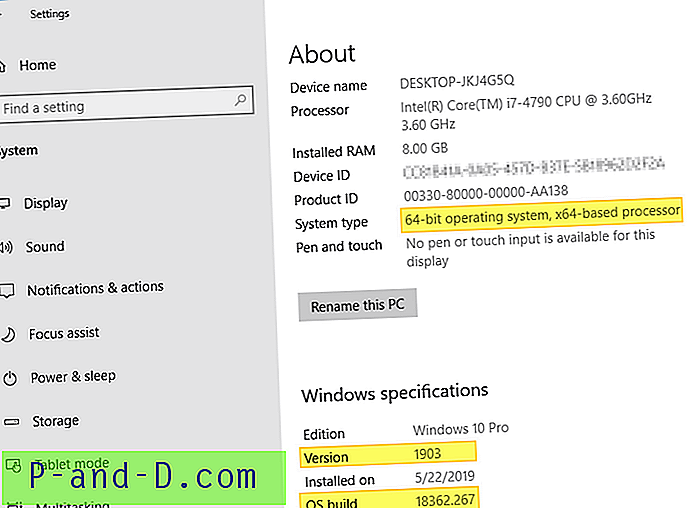หากคุณกำลังประสบปัญหากับ Google Search Engine ในเบราว์เซอร์ Chrome สำหรับพีซีหรือ Android แล้ววันนี้ฉันมีเคล็ดลับสองสามข้อที่จะทำให้การค้นหาโดย Google ของคุณทำงานบนเบราว์เซอร์ Chrome ของคุณ เครื่องมือค้นหาอื่น ๆ ทั้งหมดทำงานได้ทุกเว็บไซต์จะเปิดขึ้น แต่ Google.com เท่านั้นและหน้าเว็บที่เกี่ยวข้องจะไม่โหลด คุณจะสังเกตเห็นข้อความ “ ตรวจสอบพร็อกซีและไฟร์วอลล์” & “ err_connection_timed_out”
ให้เราเริ่มด้วยวิธีต่างๆในการแก้ไขปัญหาบน Chrome สำหรับคอมพิวเตอร์ของคุณ
วิธีที่ 1 - ลบประวัติเบราว์เซอร์
แม้ว่าจะเป็นการแก้ไขชั่วคราว แต่คุณก็สามารถลองได้ คุณเพียงแค่ต้องลบประวัติการค้นหาและประวัติการเข้าชมของคุณ
- เปิด เมนู (คลิกที่จุด 3 จุดด้านบนขวา)
- คลิกที่ ประวัติ
- ตอนนี้คลิกที่ ล้างข้อมูลการท่องเว็บ
- ทำเครื่องหมายถูกที่ช่องทั้งหมดและ ล้างข้อมูลการท่องเว็บ
หลังจากนั้นคุณต้องทำการล้างข้อมูลขั้นสูง
- คลิกที่ การตั้งค่า
- เลื่อนลงคลิกที่ แสดงการตั้งค่าขั้นสูง
- ภายใต้“ ความเป็นส่วนตัว” คลิกที่ ล้างข้อมูลการท่องเว็บ
- ทำเครื่องหมายสี่ช่องต่อไปนี้:
- ล้างประวัติการเข้าชม
- ล้างประวัติการดาวน์โหลด
- ลบคุกกี้และไซต์อื่น ๆ และข้อมูลปลั๊กอิน
- ล้างแคช
อย่าเลือกเครื่องหมายถูกที่ 4 ตัวเลือก (ยกเว้นกรณีที่คุณต้องการล้างข้อมูลนี้ด้วย):
- ล้างรหัสผ่านที่บันทึกไว้
- เคลียร์ข้อมูลในแบบฟอร์มการป้อนอัตโนมัติ
- ล้างข้อมูลจากแอปที่โฮสต์
- ยกเลิกการอนุญาตสิทธิ์การใช้งานเนื้อหา

พร็อกซี Google Chrome และไฟร์วอลล์ไม่ทำงาน
วิธีที่สอง - รีเซ็ตการตั้งค่าไฟร์วอลล์ของคุณ
คุณต้องรีเซ็ตไฟร์วอลล์เป็นค่าเริ่มต้นซึ่งอาจเป็นการแก้ไขแบบถาวรเนื่องจากกฎขาเข้าหรือขาออกของ firefox อาจบล็อกเครื่องมือค้นหาโหลดในเบราว์เซอร์ของคุณ
- ไปที่ แผงควบคุม บนพีซีของคุณ
- เปิดตัวเลือก Windows Firewall
- ที่นี่คุณจะเห็นตัวเลือกของการ คืนค่าเริ่มต้น
- เปิดและคลิกที่ คืนค่าเริ่มต้น
- เมื่อเสร็จแล้วเพียงแค่รีสตาร์ทเบราว์เซอร์และคุณจะเห็นว่าเสิร์ชเอนจิ้นทำงานได้ดีเท่าที่ควร
วิดีโอการสอนด้านล่าง:
แก้ไข - การค้นหาของ Google ไม่ทำงานในเบราว์เซอร์ Chrome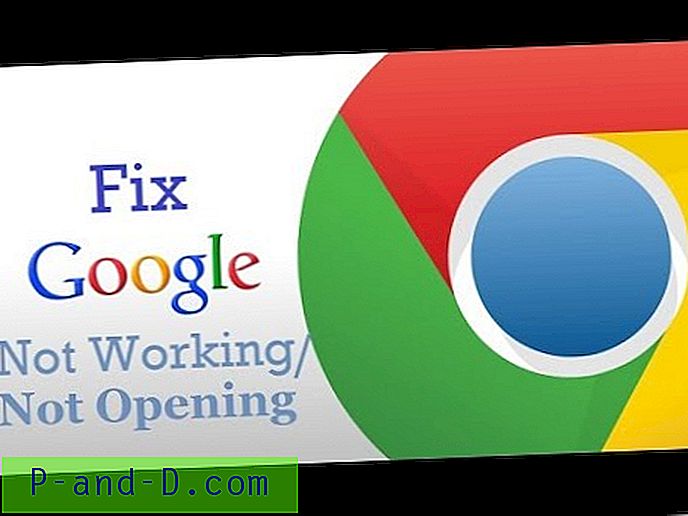
ดูวิดีโอนี้บน YouTube
สมัครสมาชิกบน YouTube
สรุป: ฉันหวังว่าโพสต์จะมีประโยชน์ทำความคิดเห็นด้านล่างสำหรับคำแนะนำหรือข้อสงสัยใด ๆ ขอบคุณ! ขอให้มีความสุขมาก ๆ ในวันนี้นะ